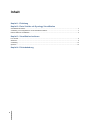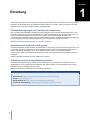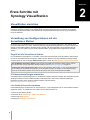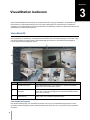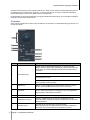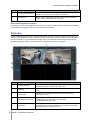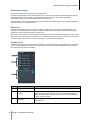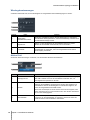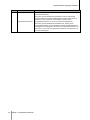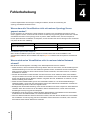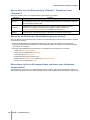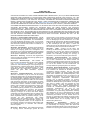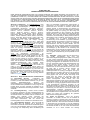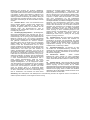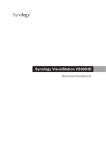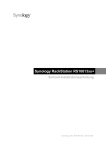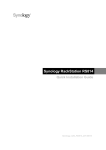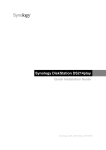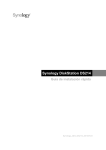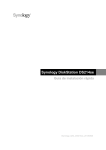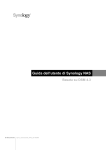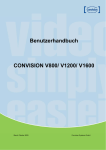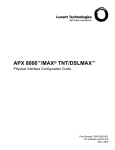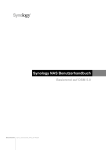Download Benutzerhandbuch Synology VisualStation
Transcript
Benutzerhandbuch Synology VisualStation
Dokumentennr.
Syno_UsersGuide_VS240HD_20120808
Inhalt
Kapitel 1: Einleitung
Kapitel 2: Erste Schritte mit Synology VisualStation
VisualStation einrichten........................................................................................................................................... 4
Verwaltung von Konfigurationen mit der Surveillance Station ................................................................................. 4
Erste Schritte mit VisualStation ............................................................................................................................... 5
Kapitel 3: VisualStation bedienen
Live-Ansicht ............................................................................................................................................................ 6
Zeitachse ................................................................................................................................................................ 8
Verwaltung ............................................................................................................................................................ 12
Optionen ............................................................................................................................................................... 13
Kapitel 4: Fehlerbehebung
2
Kapitel
Kapitel 1:
1
Einleitung
Vielen Dank, dass Sie sich für die Synology VisualStation entschieden haben. VisualStation ist ein Gerät für LiveAnsichten, das die Konfiguration der Surveillance Station ergänzt und erweitert. Wenn VisualStation mit einem
Synology Server gepaart ist, sind die folgenden Aufgaben möglich:
Echtzeitübertragungen mit Live-Ansicht überwachen
Die Live-Ansicht der VisualStation ermöglicht Ihnen die Überwachung von Echtzeit-Videoübertragungen von IPKameras, die mit Ihrem Synology Server gepaart sind, ohne dass dabei ständig ein Computer laufen muss. Sie
können Kameraübertragungen mit PTZ (Schwenken, Kippen, Zoomen) Steuerungen anpassen oder
Schnappschüsse aufnehmen und Sie auf einem USB-Laufwerk speichern. Zudem können Kameraübertragungen
je nach Umgebung und Überwachungsaufgaben in Layouts angeordnet und angepasst werden.
Weitere Informationen erhalten Sie unter “Live-Ansicht” auf Seite 6.
Aufnahmen mit Zeitachse wiedergeben
Die Zeitachsenfunktion ermöglicht Ihnen die Wiedergabe von Aufnahmen, die mit IP-Kameras aufgenommen und
auf dem Synology Server gespeichert wurden und bietet Optionen zur Suche nach Aufnahmen basierend auf
Kamera oder Datum. Aufnahmen, die zu unterschiedlichen Zeiten oder mit verschiedenen Kameras
aufgenommen wurden, können gleichzeitig angesehen werden, was einen einfachen Vergleich der Aufnahmen
ermöglicht.
Weitere Informationen erhalten Sie unter “Zeitachse” auf Seite 8.
Aufnahmen und Systemprotokolle verwalten
VisualStation ermöglicht Ihnen die Verwaltung von Aufnahmen und Systemprotokollen. Aufnahmen können
wiedergegeben, auf ein USB Gerät heruntergeladen oder gesperrt werden, um sicherzustellen, dass wichtige
Aufnahmen nicht versehentlich gelöscht werden.
Weitere Informationen erhalten Sie unter “Verwaltung” auf Seite 12.
Online-Hilfsquellen
Klicken Sie auf diese Links, um die Online-Hilfsquellen von Synology zu erhalten
Wissensbasis: http://www.synology.com/support/knowledge_base.php
Forum: forum.synology.com
Download-Zentrum: www.synology.com/support/download.php
Technische Unterstützung: www.synology.com/support/support_form.php
3
Kapitel
Kapitel 2:
Erste Schritte mit
Synology VisualStation
VisualStation einrichten
Diese Anleitung setzt voraus, dass Ihre Synology VisualStation mit dem lokalen Netzwerk verbunden und
erfolgreich mit Ihrem Synology Server gepaart wurde. Wenn Sie die Einrichtung von Hardware und Software
noch nicht abgeschlossen haben, lesen Sie bitte die Schnellinstallationsanleitung der Synology VisualStation,
bevor Sie fortfahren.
Verwaltung von Konfigurationen mit der
Surveillance Station
Mit der Synology VisualStation können Sie Übertragungen von IP-Kameras überwachen, ohne ständig einen
Computer laufen lassen zu müssen. Allerdings müssen grundlegende Konfigurationen von einem Computer mit
Zugang zur Surveillance Station verwaltet werden, darunter z.B. die Konfiguration von IP-Kameras oder die
Anpassung von Live-Ansicht Layouts. Dieser Abschnitt erklärt, wie grundlegende Konfigurationen verwaltet
werden.
Zugriff auf die Surveillance Station
Um VisualStation Konfigurationen zu verwalten, müssen Sie zunächst Zugriff auf die Surveillance Station haben.
Um auf die Surveillance Station zuzugreifen, melden Sie sich bitte beim Synology DiskStation Manager (DSM)
mit einem Konto an, das zur Gruppe administrators gehört. Gehen Sie zu Hauptmenü > Surveillance Station.
Was ist DSM oder Surveillance Station? Wenn Sie mehr über DSM oder Surveillance Station wissen möchten,
lesen Sie bitte das Synology DiskStation Benutzerhandbuch, das auf www.synology.com verfügbar ist.
Benötigen Sie weitere Informationen? Bitte lesen Sie die Surveillance Station Hilfe, um eine genaue Beschreibung
der Verwaltung der VisualStation Einstellungen mit der Surveillance Station zu erhalten. Um die Hilfe anzuzeigen,
öffnen Sie die Surveillance Station, klicken Sie auf das Symbol oben rechts und anschließend auf Hilfe.
IP-Kameraeinstellungen bearbeiten
VisualStation kann Videoübertragungen von IP-Kameras im lokalen Netzwerk anzeigen. Die IP-Kameras müssen
allerdings zunächst mit der Surveillance Station konfiguriert werden. Wenn Sie IP-Kameraeinstellungen
bearbeiten möchten, öffnen Sie die Surveillance Station und wechseln Sie
zu Verwaltung > Kamera > Kameraliste.
Live-Ansicht Layouts anpassen
Kameraübertragungen auf der Seite Live-Ansicht können in Layouts dargestellt und von der Surveillance Station
angepasst werden. So erstellen Sie Live-Ansicht Layouts oder passen Sie an:
1 Öffnen Sie Surveillance Station.
2 Wechseln Sie zu Verwaltung > Gerät > VisualStation.
3 Klicken Sie auf Bearbeiten.
4 Wählen Sie Bearbeiten Live-Ansicht.
4
2
Benutzerhandbuch Synology VisualStation
Geräte- und Systemeinstellungen bearbeiten
Geräteinformationen und Systemeinstellungen der VisualStation können von der Surveillance Station angezeigt
und bearbeitet werden. So können Sie Geräteinformationen und Systemeinstellungen anzeigen:
1 Öffnen Sie Surveillance Station.
2 Wechseln Sie zu Verwaltung > Gerät > VisualStation.
3 Klicken Sie auf Bearbeiten.
4 Wählen Sie Einstellungen bearbeiten.
Erste Schritte mit VisualStation
Dieser Abschnitt erklärt die Grundlagen der Steuerung und Bedienung der Synology VisualStation.
Verwendung einer Maus
Sobald VisualStation eingeschaltet und fertig gestartet ist, wird die die VisualStation Benutzerschnittstelle auf
dem angeschlossenen HDMI-Display angezeigt. Um diese Benutzerschnittstelle zu steuern und zu bearbeiten,
können Sie eine Maus an einen der USB-Ports an der Rückseite der VisualStation anschließen.
Steuerung
In der Benutzerschnittstelle sollte oben eine Aufgabenleiste angezeigt werden. Verwenden Sie diese
Aufgabenleiste, um zwischen Seiten zu steuern. Siehe unten stehende Grafik und Erklärung:
Element
Name
Funktion
1.
Live-Ansicht
Gehen Sie zur Registerkarte Live-Ansicht.
2.
Zeitachse
Gehen Sie zur Registerkarte Zeitachse.
3.
Verwaltung
Gehen Sie zur Registerkarte Verwaltung.
4.
Benachrichtigungen
Anzeige von Benachrichtigungen wie z.B. Nachrichten, Warnungen
usw.
5.
Sperren
Zum Sperren der VisualStation an den aktuell gepaarten Synology
Server, um einen unberechtigten Zugriff zu verhindern.
Dieses Menü enthält die folgenden Elemente:
6.
5
Optionen
1. Informationen: Systeminformationen anzeigen: Modellname, Serienname,
IP-Adresse, Lüfterstatus, Gepaarte Server Info.
2. Netzwerk: Zur Bearbeitung des Gerätenamens und Netzwerkkonfigurationen.
3. Firmware: Firmware-Aktualisierung durchführen.
4. Herunterfahren: VisualStation herunterfahren.
Kapitel 2: Erste Schritte mit Synology VisualStation
Kapitel
Kapitel 3:
3
VisualStation bedienen
Dieser Abschnitt erklärt die Verwendung der Hauptfunktionen der Synology VisualStation, einschließlich der
Überwachung von Kameraübertragungen mit Live-Ansicht, Wiedergabe von Aufzeichnungen mit Zeitachse,
Verwaltung von Aufnahmedateien und Systemprotokollen mit Verwaltung, Anzeige von Systeminformationen und
Aktualisierung der Firmware mit Optionen.
Live-Ansicht
Auf der Live-Ansicht Seite können Sie Echtzeit-Videoübertragungen von IP-Kameras, die mit Ihrem Synology
Server gepaart sind, überwachen, Schnappschüsse aufnehmen oder Kameraübertragungen mit Schwenk-, Kippund Zoom-Steuerungen (PTZ) anpassen. Kameraübertragungen können je nach Überwachungsaufgabe in
Layouts angeordnet und angepasst werden.
Element
Name
Funktion
1.
Live-Ansicht Layout
Zeigt Videoübertragungen von IP-Kameras an. Weitere Einzelheiten
finden unten unter “Live-Ansicht Layout”.
2.
Controller
Ändern Sie Kameraübertragungen mit PTZ-Steuerungen, digitalen
Zoom oder machen Sie Schnappschüsse. Weitere Einzelheiten finden
unten unter “Controller”.
3.
Überwachung
Zum Wechsel von Überwachungseinstellungen. Weitere Einzelheiten
finden unten unter “Überwachungssteuerungen”.
Live-Ansicht Layout
Hier werden Übertragungen von IP-Kameras angezeigt. Das Layout von Kameraübertragungen kann mit der
Surveillance Station angepasst werden. Weitere Informationen finden Sie unter "Live-Ansicht Layouts anpassen"
auf Seite 4.
6
Benutzerhandbuch Synology VisualStation
Ein Klick auf die Übertragung einer Kamera wählt sie aus. Nach der Auswahl einer Kameraübertragung können
Sie die Steuerungen im linken Feld verwenden, um die Ansichtsoptionen zu ändern. Die aktuell ausgewählte
Kameraübertragung wird mit einem gelben Rahmen hervorgehoben.
Ein Doppelklick auf eine Kameraübertragung vergrößert das Bild der Übertragung. Ein nochmaliger Doppelklick
bringt die normale Ansicht wieder zurück.
Controller
Dieser Abschnitt erklärt das Controller Feld, das Optionen zur Änderung von Kameraübertragungen auf der LiveAnsicht Seite bietet.
Element
Name
Funktion
Winkel und Zoom der Kameras anpassen, die PTZ (Schwenken,
Kippen, Zoomen) Steuerungen unterstützen. Diese Steuerungen sind
ausgegraut, wenn die ausgewählte Kamera keine PTZ Steuerungen
unterstützt.
1.
PTZ-Steuerungen
Pfeiltasten ändern den Winkel der aktuell ausgewählten Kamera.
Wenn Sie auf Home drücken, kehrt die ausgewählte Kamera in die
Standardposition zurück.
Mit den Plus- und Minus-Tasten können Sie den mechanischen Zoom
der ausgewählten Kamera ändern.
7
2.
Digitalzoom
Ziehen, um dem Digitalzoom der ausgewählten Kamera zu ändern.
Klicken Sie auf das Bild und ziehen Sie, um zu schwenken.
3.
Lautstärke
Ziehen, um die Lautstärke des ausgewählten Kameraausgangs zu
ändern. Dieser Schieberegler ist ausgegraut, wenn die ausgewählte
Kamera keinen Audioausgang unterstützt.
4.
Pause/Fortsetzen
Die ausgewählte Kameraübertragung pausieren oder fortsetzen.
5.
Vollbildschirmanzeige
Ruft den Vollbildmodus auf, in dem die Aufgabenleiste und die
Controller Felder ausgeblendet werden. Zum Beenden auf die rechte
Maustaste klicken.
6.
Schnappschuss
Speichert einen Schnappschuss der ausgewählten
Kameraübertragung. Ein USB-Laufwerk muss mit der VisualStation
verbunden sein, um Schnappschüsse speichern zu können.
Kapitel 3: VisualStation bedienen
Benutzerhandbuch Synology VisualStation
Element
Name
Funktion
7.
Live-Ansicht Layout Menü
Zum Wechsel von Live-Ansicht Layouts. Weitere Informationen finden
Sie unter "Live-Ansicht Layouts anpassen" auf Seite 4.
8.
Informationen
Klicken, um den Status jeder Kamera zu zeigen oder auszublenden
(Name, Aktiviert, Deaktiviert, oder Aufnahme).
Überwachungssteuerungen
Überwachungen oder voreingestellte Positionen können aus dem Drop-Down Menüs in diesem Feld ausgewählt
werden. Weitere Einzelheiten finden Sie in der Surveillance Station Hilfe.
Zeitachse
Auf der Seite Zeitachse können Sie Aufnahmen wiedergeben, die mit IP-Kameras aufgenommen und auf Ihrem
Synology Server gespeichert wurden. Aufnahmen können nach Kamera oder Datum gefiltert werden. Zusätzlich
können Aufnahmen, die zu unterschiedlichen Zeiten oder mit verschiedenen Kameras aufgenommen wurden,
gleichzeitig angesehen werden, was einen einfachen Vergleich der Aufnahmen ermöglicht.
Element
8
Name
Funktion
1.
Aufnahmeanzeige
Hier werden mit IP-Kameras aufgenommene Videoaufzeichnungen
angezeigt. Bitte siehe “Aufnahmeanzeige” unten.
2.
Zeitachse
Suche nach Aufnahmen nach Aufnahmezeit. Bitte siehe “Zeitachse”
unten.
3.
Kamera Feld
Wiedergabe von Aufnahmen bestimmter Kameras. Bitte siehe
“Kamera Feld” unten.
4.
Wiedergabesteuerungen
Steuerungen für die Wiedergabe von Aufnahmen wie z.B.
Wiedergabe, Pause, Digitalzoom, usw. Bitte siehe
“Wiedergabesteuerungen” unten.
5.
Aktion Feld
Aktiviering des Synchronisierungsmodus, Aufnahme von
Schnappschüssen oder Herunterladen von Aufnahmen auf ein USBLaufwerk. Bitte siehe “Aktion Feld” unten.
Kapitel 3: VisualStation bedienen
Benutzerhandbuch Synology VisualStation
Aufnahmeanzeige
Hier können Aufnahmen von IP-Kameras angezeigt werden.
Ein Klick auf die Übertragung einer Kamera wählt sie aus. Nach der Auswahl einer Kameraübertragung können
Sie die Steuerungen links verwenden, um die Ansichtsoptionen zu ändern. Die aktuell ausgewählte
Kameraübertragung wird mit einem gelben Rahmen hervorgehoben.
Ein Doppelklick auf eine Kameraübertragung vergrößert das Bild der Übertragung. Ein nochmaliger Doppelklick
bringt das normale Layout wieder zurück.
Zeitachse
Die Zeitachse zeigt die Zeiten an, an denen Aufnahmen erstellt wurden, was Ihnen die schnelle Suche nach
Aufnahmen für bestimmte Zeiten ermöglicht. Es gibt vier Spalten, von denen jede eine Kameraübertragungen
darstellt. Die grünen Abschnitte stellen Aufnahmen dar.
Wenn Sie auf der Zeitachse auf eine bestimmte Zeit klicken, wird die erste Aufnahme abgespielt, die nach dieser
Zeit erstellt wurde. Wenn Sie zum Beispiel Kamera A auswählen und 08:00:00 klicken, aber keine Aufnahmen bis
08:34:00 erstellt wurden, dann die Aufnahmen beginnend von 08:34:00 wiedergegeben.
Kamera Feld
Verwenden Sie dieses Feld, um Kameras auszuwählen. Aufnahmen, die mit den ausgewählten Kameras erstellt
wurden, können abgespielt werden. Bevor Sie Aufnahmen auf der Seite Zeitachse abspielen können, müssen
Sie mindestens eine Kamera auswählen.
Element
Funktion
Kameragruppe
Sie können Kameras nach Kameragruppe filtern.
2.
Kamera
Wählen Sie die Wiedergabe von Aufnahmen, die von bestimmten
Kameras erstellt wurden. Sie können bis zu vier Kameras auswählen.
Jedes Drop-Down Menü entspricht einer Position im Aufnahmeanzeige
Layout und der Zeitachse.
3.
Kalender
Wählen Sie die Wiedergabe von Aufnahmen, die an bestimmten Daten
erstellt wurden.
1.
9
Name
Kapitel 3: VisualStation bedienen
Benutzerhandbuch Synology VisualStation
Wiedergabesteuerungen
Verwenden Sie dieses Feld, um die Wiedergabe von ausgewählten Kameraübertragungen zu steuern.
Element
Name
Funktion
1.
Wiedergabe,
Schnellvorlauf, Weiter
Mit diesen Schaltflächen steuern Sie die Wiedergabe von Aufnahmen,
einschließlich Wiedergabe/Pause, Schnellvorlauf/Zeitlupe, Weiter/Zurück
und Nächster/Vorheriger Frame.
2.
Digitalzoom
Ziehen, um dem Digitalzoom der ausgewählten Kamera zu ändern.
Klicken Sie auf das Bild und ziehen Sie, um zu schwenken.
3.
Lautstärke
Ziehen, um die Lautstärke der ausgewählten Kamera zu ändern. Dieser
Schieberegler ist ausgegraut, wenn die ausgewählte Kamera keinen
Audioausgang unterstützt.
Aktion Feld
Sie können diese Steuerungen verwenden, um verschiedene Aktionen durchzuführen.
Element
1.
2.
Name
Schnappschuss
Suchen
Funktion
Speichert einen Schnappschuss der ausgewählten Kameraübertragung.
Ein USB-Laufwerk muss mit der VisualStation verbunden sein, um
Schnappschüsse speichern zu können.
Suche nach Aufnahmen in einem bestimmten Zeitraum. Nach einem
Klick auf die Schaltfläche Suchen können Sie eine Zeit eingeben und
VisualStation wird mit der Wiedergabe von Aufnahmen beginnen, die
nach der ausgewählten Zeit erstellt wurden.
Wenn Sie zum Beispiel auf Suche klicken und 07:00:00 eingeben, aber
keine Aufnahmen bis 07:15:00 erstellt wurden, dann werden Aufnahmen
ab 07:15:00 wiedergegeben.
3.
10
Herunterladen
Kapitel 3: VisualStation bedienen
Speicher eine Kopie der aktuell angesehenen Aufnahme auf ein USBLaufwerk. Um Aufnahmedateien zu speichern, müssen Sie zuerst ein
USB-Laufwerk an die VisualStation anschließen.
Benutzerhandbuch Synology VisualStation
Element
Name
Funktion
Klicken Sie auf diese Schaltfläche, um den Synchronisationsmodus zu
aktivieren/deaktivieren.
4.
Synchronisationsmodus
Wenn der Synchronisationsmodus aktiviert ist, können gleichzeitig
erstellte Aufnahmen simultan wiedergegeben werden. Wenn Sie zum
Beispiel 07:15:00 auswählen, dann werden Aufnahmen aller
ausgewählter Kameras von 07:15:00 simultan wiedergegeben.
Wenn der Synchronisationsmodus deaktiviert ist, können Sie zu
verschiedenen Zeiten von ausgewählten Kameras erstellte Aufnahmen
wiedergeben und vergleichen. Sie können zum Beispiel Aufnahmen von
Kamera A von 07:15:00 und gleichzeitig Aufnahmen von Kamera B von
03:45:00 wiedergeben.
11
Kapitel 3: VisualStation bedienen
Benutzerhandbuch Synology VisualStation
Verwaltung
Auf der Seite Verwaltung können Sie Aufnahmen und Systemprotokolle verwalten. Aufgenommene Dateien
können wiedergegeben, auf ein USB Gerät heruntergeladen oder gesperrt werden, um sicherzustellen, dass
wichtige Aufnahmen nicht versehentlich gelöscht werden. Diese Seite umfasst zwei Abschnitte: Aufnahmeliste
und Protokoll.
Aufnahmeliste
Die Aufnahmeliste zeigt eine Liste von mit IP-Kameras aufgezeichneten Aufnahmen. Die Aufnahmen werden auf
dem Synology Server gespeichert, der mit Ihrer VisualStation gepaart ist. Die Aufnahmen können nach Kamera,
Aufnahmemodus, Startzeit, Dateigröße oder Videoformat gefiltert werden. Zudem können Sie noch weiter
definieren, welche Aufnahmen angezeigt werden, indem Sie auf die Schaltfläche Filter klicken und die
Filterkriterien eingeben.
Die Aufnahmeliste befindet sich unter Verwaltung > Aufnahmeliste.
Aufnahmen sichern
Um eine Sicherung durchzuführen oder Aufnahmen auf einem anderen Gerät anzuzeigen, möchten Sie die
Aufnahmen möglicherweise herunterladen. So können Sie Aufnahmen herunterladen:
1 Schließen Sie ein USB-Laufwerk an die VisualStation an.
2 Wählen Sie, welche Aufnahme Sie herunterladen möchten.
3 Klicken Sie auf die Schaltfläche Herunterladen.
Aufnahmen sperren
Wichtige Aufnahmen können gesperrt werden, um sicherzustellen, dass sie nicht aus Versehen gelöscht werden,
wenn das System alte Dateien bereinigt. So können Sie Aufnahmen sperren:
1 Wählen Sie, welche Aufnahme Sie sperren möchten.
2 Wechseln Sie zu Sperre > Ausgewählte sperren.
Protokoll
Die Protokollseite zeigt auf das System bezogene Informationen und den Kamerastatus an, zum Beispiel Fehler,
Warnungen oder andere Meldungen.
Die Protokollseite befindet sich unter Verwaltung > System > Protokoll.
Sie können die auf der Protokollseite angezeigten Informationen verfeinern, indem Sie auf Filter klicken und
Filterkriterien wie z.B. Aufnahmetyp, entsprechende Kamera oder Zeit anzuzeigen.
Protokolle sichern
Protokollinformationen können auf ein USB-Laufwerk heruntergeladen werden, wenn Sie eine Sicherung
durchführen möchten. So können Sie Protokolle herunterladen:
1 Schließen Sie ein USB-Laufwerk an die VisualStation an.
2 Klicken Sie auf die Schaltfläche Herunterladen.
12
Kapitel 3: VisualStation bedienen
Benutzerhandbuch Synology VisualStation
Optionen
Durch Anklicken des Getriebesymbols in der Aufgabenliste wie unten gezeigt kann auf Optionen, einschließlich
Geräteinformationen, Netzwerkeinstellungen, Firmware-Aktualisierungen und Herunterfahren zugegriffen werden.
Informationen
Die Informationsseite zeigt auf Ihre VisualStation bezogene Geräteinformationen an, einschließlich Modellname,
Seriennummer, IP-Adresse, Thermalstatus, sowie den Gerätenamen und die IP-Adresse des gepaarten
Synology Servers.
Der Thermalstatus wird wie folgt angezeigt:
Element
Leicht
Status
Grün
Normal
Gelb
Fehler erkannt
Thermal-Status
Netzwerk
Der Gerätename und die Netzwerkkonfigurationen der VisualStation können auf dieser Seite angezeigt und
bearbeitet werden.
Firmware
Auf dieser Seite kann die VisualStation Firmware aktualisiert werden. So können Sie die Firmware aktualisieren:
1 Laden Sie die aktuelle Firmware von www.synology.com herunter.
2 Kopieren Sie die Firmware Datei auf ein USB-Laufwerk.
3 Schließen Sie das USB-Laufwerk an die VisualStation an.
4 Wechseln Sie zu Optionen (das Getriebesymbol).
5 Wählen Sie Firmware.
6 Klicken Sie auf Scan. Das System sollte die neueste Firmware Datei automatisch auf dem USB-Laufwerk
erkennen.
7 Klicken Sie auf Aktualisieren, um zu beginnen.
Wenn die Firmware Aktualisierung abgeschlossen ist, wird sich die VisualStation automatisch ausschalten und
neu starten.
Herunterfahren
Diese Option fährt die VisualStation herunter. Wenn diese Schaltfläche nicht verfügbar ist, kann die VisualStation
durch längeres Drücken der Ein/Aus-Taste an der Vorderseite der VisualStation heruntergefahren werden.
13
Kapitel 3: VisualStation bedienen
Kapitel
Kapitel 4:
4
Fehlerbehebung
In diesem Kapitel finden Sie Lösungen zu häufigen Problemen, die bei der Verwendung der
Synology VisualStation auftreten können.
Warum kann die VisualStation nicht mit meinem Synology Server
gepaart werden?
Um die Verwaltung zu vereinfachen und die Sicherheit zu erhöhen, kann VisualStation mit einem Synology
Server "gesperrt" werden, wodurch sie nicht mit einem anderen Synology Server gepaart werden kann. Um Ihre
VisualStation mit einem neuen Synology Server zu paaren, stellen Sie bitte sicher, dass sie "entsperrt" ist.
Um den Sperrstatus der VisualStation zu überprüfen, suchen Sie bitte nach der LED-Anzeige an der Vorderseite
und prüfen Sie die unten Abbildung:
Element
Leicht
Status
Aus
Entsperren
Grün
Gesperrt
Sperre LED Anzeige
VisualStation sperren oder entsperren
Wenn Sie die VisualStation sperren oder entsperren möchten, klicken Sie auf die Schaltfläche in der
Aufgabenleiste. Markieren Sie anschließend die Option Sperren und klicken Sie zum Speichern anschließend
auf OK.
Warum wird meine VisualStation nicht in meinem lokalen Netzwerk
erkannt?
Bitte beachten Sie die folgenden Vorschläge, wenn Netzwerkprobleme bei Ihnen auftreten:
Stellen Sie sicher, dass Ihr Netzwerkrouter richtig arbeitet. Wenn Sie nicht wissen, wie die Einstellungen Ihrer
Netzwerkausstattung wie z.B. DSL oder Kabelrouter geändert werden, kontaktieren Sie den Hersteller bitte
direkt. Wenn Sie Geräte von einem Internet Service Provider verwenden, rufen Sie ihn bitte an, um weitere
Einzelheiten zu erfahren.
Schalten Sie alle Geräte in Ihrem Netzwerk aus oder trennen Sie sie ab. Stellen Sie sicher, dass sämtliche
Lampen an Modems und Routern aus sind. Warten Sie eine Minute, bevor Sie die Geräte wieder einschalten.
Einige VOIP Modems könnten Batterien enthalten. Vergessen Sie nicht, die Batterien zu entfernen, um das
Modem vollständig auszuschalten.
Stellen Sie die Standardeinstellungen auf Ihrer VisualStation wieder her. Um die Standardeinstellungen
wiederherzustellen, suchen Sie nach Zurücksetzen-Taste an der Rückseite der VisualStation und halten Sie
sie anschließend gedrückt, bis Sie einen Signalton hören.
Bestätigen Sie die Netzwerkverbindung, indem Sie die Surveillance mit einem Computer im selben Netzwerk
verbinden. Wenn Sie sich nicht mit der Surveillance Station verbinden können, müssen Sie eventuall die
Einstellungen Ihres Synology Servers überprüfen.
Aktualisieren Sie die Firmware und Treiber sämtlicher Netzwerkgeräte, einschließlich Router oder Modems.
Kontaktieren Sie die Gerätehersteller, um weitere Einzelheiten zu erfahren.
Wenn Ihre Netzwerk mehrere Switches oder Router umfasst, versuchen Sie das Problem durch Anschließen
der VisualStation und des Synology Servers an denselben Switch oder Router zu isolieren, oder versuchen
Sie beide mit einem anderen Netzwerk zu verbinden.
14
Benutzerhandbuch Synology VisualStation
Warum sehe ich eine Warnmeldung "Entpaart", "Deaktiviert" oder
"Getrennt"?
Bitte siehe Abbildung unten, um eine Beschreibung jeder Meldung zu erhalten.
Nachricht
Erklärung
Entpaart
Die VisualStation ist nicht mit einem Synology Server gepaart. Eine Anleitung zum Paaren
der VisualStation finden Sie in der Schnellinstallationsanleitung der VisualStation oder lesen
Sie die Surveillance Station Hilfe.
Deaktiviert
VisualStation ist gepaart, aber wurde durch Surveillance Station deaktiviert. Um die
VisualStation zu aktivieren, öffnen Sie die Surveillance Station, wechseln Sie
zu Verwaltung > Gerät > VisualStation und klicken Sie auf Aktivieren.
Getrennt
VisualStation ist vom Netzwerk getrennt. Überprüfen Sie sämtliche Verbindungen.
Warum ist die Bildrate der Kameraübertragung so niedrig?
Wenn die Bildrate der Kameraübertragung auf der Live-Ansicht Seite geringer als normal ist, beachten Sie bitte
die folgenden Vorschläge.
Prüfen Sie die Bandbreite Ihrer Netzwerkausstattung wie z.B. Router oder Switches. Sie müssen Ihre
Ausstattung möglicherweise aktualisieren, um die Netzwerkbandbreite zu erhöhen und Videoübertragungen
von Kameras zu verarbeiten.
Verringern Sie die Bildauflösung Ihrer Kameras. So bearbeiten Sie die Auflösung von Kameras:
1 Öffnen Sie Surveillance Station.
2 Gehen Sie zur Registerkarte Verwaltung.
3 Wechseln Sie zu Kamera Liste.
4 Wählen Sie eine Kamera aus der Liste.
5 Klicken Sie auf Bearbeiten und wählen Sie Bearbeiten Kamera.
6 Gehen Sie zur Registerkarte Video.
Warum kann ich keine Schnappschüsse speichern oder Aufnahmen
herunterladen?
Schnappschüsse, Aufnahmen und Systemprotokolle können auf einem USB-Laufwerk gespeichert werden. Um
diese Dateien speichern zu können, stellen Sie bitte, dass ein USB-Laufwerk mit der VisualStation verbunden ist.
15
Kapitel 4: Fehlerbehebung
SYNOLOGY, INC.
ENDBENUTZER-LIZENZVERTRAG
WICHTIG-BITTE SORGFÄLTIG LESEN: DIESER ENDBENUTZER-LIZENZVERTRAG ( "EULA") IST EINE VEREINBARUNG
ZWISCHEN IHNEN (ENTWEDER ALS NATÜRLICHER ODER JURISTISCHER PERSON) UND SYNOLOGY, INC. UND
SEINEN TOCHTERGESELLSCHAFTEN, EINSCHLIESSLICH SYNOLOGY AMERICAN CORP UND SYNOLOGY UK LTD.,
(GEMEINSAM "SYNOLOGY") FÜR SYNOLOGY SOFTWARE, ZUSAMMEN MIT WEITERER ZUGEHÖRIGER FIRMWARE,
MEDIEN, GEDRUCKTEN MATERIALIEN UND "ONLNE"- ODER ELEKTRONISCHEN DOKUMENTEN (GEMEINSAM DIE
"SOFTWARE"), DIE ZUM DOWNLOAD UNTER WWW.SYNOLOGY.COM ODER BEI SYNOLOGY ZUR VERFÜGUNG
STEHEN UND GEMEINSAM MIT ODER AUF EINEM SYNOLOGY PRODUKT (DAS "PRODUKT") GELIEFERT WERDEN.
SIE STIMMEN DEN BEDINGUNGEN DIESER EULA ZU, IN DEM SIE DAS PAKET MIT DER SOFTWARE ÖFFNEN UND DIE
SOFTWARE INSTALLIEREN, SOFERN DIE SOFTWARE NICHT AUF EINEM PRODUKT VON SYNOLOGY
VORINSTALLIERT IST, ODER INDEM SIE EIN PRODUKT VERWENDEN, BEI DEM DIESE SOFTWARE BEREITS
INSTALLIERT WURDE. WENN SIE DEN BEDINGUNGEN DER EULA NICHT ZUSTIMMEN, ÖFFNEN SIE DAS PAKET MIT
DEM PRODUKT NICHT, INSTALLIEREN SIE DIE SOFTWARE NICHT UND VERWENDEN SIE DAS PRODUKT MIT DER
SOFTWARE NICHT. STATTDESSEN KÖNNEN SIE DAS PRODUKT AN DER VERKAUFSSTELLE ZURÜCKGEBEN; AN DER
SIE DAS PRODUKT ERWORBEN HABEN. HINSICHTLICH EINER GUTSCHRIFT BEZIEHEN SIE SICH AUF DIE
GESCHÄFTSBEDINGUNGEN DES VERKÄUFERS.
Abschnitt 1 Eingeschränkte Software-Lizenz. Gemäß
den Bestimmungen und Bedingungen dieser EULA gewährt
Synology Ihnen eine eingeschränkte, nicht ausschließliche
und nicht übertragbare persönliche Lizenz, um eine Kopie
der Software des Produktes ausschließlich in Verbindung mit
dem autorisierten Gebrauch des Produkts zu installieren, zu
starten und zu verwenden.
Abschnitt 2. Dokumentation. Sie dürfen eine angemessene
Anzahl an Kopien der Dokumentation benutzen, die mit der
Software zur Verfügung gestellt wird, vorausgesetzt, dass
diese Kopien nur für interne geschäftliche Zwecke eingesetzt
werden und nicht veröffentlicht oder an Dritte weitergegeben
werden (weder in Papierform noch in elektronischer Form).
Abschnitt 3. Sicherung. Sie können eine angemessene
Anzahl an Kopien der Software für Sicherungs- (Backup) und
Archivierungszwecke benutzen.
Abschnitt 4.
Aktualisierungen.
Jede Software, die
Ihnen Synology bereitgestellt oder auf der Synology Website
unter www.synology.com („Website“) zur Verfügung
gestellt hat, sowie Aktualisierungen oder Ergänzungen zur
Original-Software, unterliegen diesen EULA - Bestimmungen,
sofern keine getrennten Lizenzbestimmungen für solche
Aktualisierungen oder Ergänzungen vorgesehen sind. In
diesem Fall gelten diese besonderen, separaten
Bedingungen.
Abschnitt 5. Lizenzbeschränkungen. Die Lizenz, die in
Abschnitt 1 beschrieben ist, gilt nur, wenn Sie das Produkt
bestellt und bezahlt haben und Sie das Benutzungsrecht an
der Software besitzen. Synology behält sich alle Rechte vor,
die nicht ausdrücklich in dieser EULA gewährt werden. Ohne
Einschränkung des Vorgenannten dürfen Sie nicht zulassen
oder ermöglichen, dass Dritte: (a) die Software für andere
Zwecke als in Zusammenhang mit dem Produkt benutzen; (b)
sie lizenzieren, verteilen, vermieten, verleihen, übertragen,
abtreten oder anderweitig über die Software verfügen oder
die Software in einer kommerziellen oder gehosteten
Service-Büroumgebung anwenden; (c) sie zurückentwickeln,
dekompilieren, zerlegen oder versuchen, den Quellcode
oder Geschäftsgeheimnisse in Bezug auf die Software in
Erfahrung zu bringen, es sei denn, dass diese Tätigkeit
ausdrücklich durch das anwendbare Recht zu gelassen wird;
(d) sie anpassen, modifizieren, verändern, übersetzen oder
daraus abgeleitete Werke der Software erzeugen; (e) die
Vermerke
auf
das
Urheberrecht
oder
andere
Eigentumsrechte des Produktes entfernen, verändern oder
unkenntlich machen oder (f) alle Methoden umgehen, die
von Synology eingesetzt wurden, um den Zugriff auf die
Komponenten, Features und Funktionen des Produkts oder
der Software-Steuerung zu verhindern oder versuchen,
diese zu umgehen.
Abschnitt 6. Open Source. Die Software-Komponenten
für Synology können Lizenzierungen gemäß der GNU
General Public License enthalten („GPL-Komponenten“), die
derzeit unter http://www.gnu.org/licenses/gpl.html verfügbar
sind. Die Bedingungen der GPL beziehen sich nur in dem
Maße auf die GPL-Komponenten, als diese EULA-Bedingungen
in Bezug auf die Nutzung der GPL-Komponenten in Konflikt
mit den Anforderungen der GPL stehen; in diesem Fall
erklären Sie sich mit den Bedingungen der GPL in Bezug auf
die Verwendung dieser Komponenten einverstanden.
Abschnitt 7.
Audit.
Synology hat das Recht, Ihre
Einhaltung der Bestimmungen dieser EULA zu prüfen. Sie
verpflichten sich, Synology den Zugang zu Einrichtungen,
Ausrüstungen, Büchern, Aufzeichnungen und Unterlagen zu
gestatten und anderweitig vernünftig mit Synology zu
kooperieren, um eine solche Überprüfung durchzuführen.
Abschnitt 8.
Eigentumsverhältnis.
Die Software ist
wertvolles Eigentum von Synology und deren Lizenzgebern
und ist durch Urheberrechte und andere Gesetze und
Verträge zum geistigen Eigentum geschützt. Synology oder
seine Lizenzgeber besitzen alle Rechte, Titel und Interessen
an und für die Software und alle Urheberrechte und
sonstigen Rechte am geistigen Eigentum der Software.
Abschnitt 9. Eingeschränkte Garantie. Synology garantiert
für einen Zeitraum von neunzig (90) Tagen nach entweder (a)
Ihrer Installation der Software auf Produkten, die keine
vorinstallierte Software enthalten, oder (b) nach Ihrer
Nutzung eines Produktes, das bereits installierte Software
enthält, sofern zutreffend, (die „Gewährleistungsfrist“), dass
die Software im Wesentlichen mit den von Synology für die
Software veröffentlichten oder auf andere Weise auf der
Website angegebenen Spezifikationen übereinstimmt.
Synology wird im alleinigen Ermessen von Synology
wirtschaftlich angemessene Anstrengungen vornehmen, um
entweder die Nichtentsprechung der Software zu korrigieren
oder diese zu ersetzen, wenn eine Software die oben
genannte Garantie nicht erfüllt, vorausgesetzt, dass Sie
Synology schriftlich über derartige Regelverletzungen
innerhalb der Gewährleistungsfrist benachrichtigen. Die
vorstehende
Gewährleistung
gilt
nicht
für
eine
Nichtentsprechung, die auf folgende Begründungen
zurückzuführen ist: (w) Benutzung, Reproduktion, Verteilung
oder Offenlegung, die nicht in Übereinstimmung mit dieser
EULA erfolgt; x) jede Anpassung, Änderung oder andere
Veränderung der Software von einer anderen Person als
Synology; (y) Kombination der Software mit einem Produkt,
einer Dienstleistung oder einem sonstigen Gegenstand von
einer anderen Person als von Synology, oder (z) Ihre
Nichteinhaltung dieser EULA.
Abschnitt 10.
Unterstützung.
Während
der
Gewährleistungsfrist stehen Ihnen die Dienste von Synology
für Unterstützung zur Verfügung. Nach dem Ablauf der
geltenden Gewährleistungsfrist ist eine Unterstützung für die
Software durch Synology auf schriftliche Anfrage erhältlich.
Abschnitt 11. Haftungsausschluss. SOFERN NICHT
AUSDRÜCKLICH
OBEN
ABGEGEBEN,
LIEFERN
SYNOLOGY UND SEINE LIEFERANTEN DIE SOFTWARE
„IN DER VORLIEGENDEN FORM“ UND MIT ALLEN
FEHLERN. SYNOLOGY UND SEINE LIEFERANTEN
LEHNEN HIERMIT ALLE WEITEREN GARANTIEN AB, OB
AUSDRÜCKLICH, IMPLIZIERT ODER GESETZLICH
VORGESCHRIEBEN,
INSBESONDERE
DIE
STILLSCHWEIGENDE
GEWÄHRLEISTUNG
DER
MARKTGÄNGIGKEIT, DER EIGNUNG FÜR EINEN
BESTIMMTEN
ZWECK
ODER
GEBRAUCH,
FÜR
ANSPRÜCHE UND NICHT-RECHTSVERLETZUNG DER
SOFTWARE
OHNE
EINSCHRÄNKUNG
DER
VORSTEHENDEN GARANTIE. SYNOLOGY GARANTIERT
NICHT, DASS DIE SOFTWARE KEINE FEHLER, VIREN
ODER ANDERE MÄNGEL AUFWEIST.
Abschnitt 12.
Haftungsausschluss bei bestimmten
Schäden.
WEDER
SYNOLOGY
NOCH
SEINE
FACHHÄNDLER SIND FÜR VERSEHENTLICHE, INDIREKTE,
KONKRETE,
NEBENODER
FOLGESCHÄDEN
(EINSCHLIESSLICH SCHÄDEN ODER HAFTUNGEN (AUCH
AUS DATENVERLUST, INFORMATIONEN, ENTGANGENEM
GEWINN ODER UMSATZ U.Ä.) HAFTBAR, DIE DURCH DIE
NUTZUNG ODER UNMÖGLICHKEIT DER NUTZUNG DER
SOFTWARE ODER IN VERBINDUNG MIT DIESER
EULA-VEREINBARUNG
HAFTBAR,
WEDER
VERTRAGLICH, DURCH UNERLAUBTE HANDLUNGEN
(EINSCHLIESSLICH
UNTERLASSUNG),
PRODUKTHAFTUNG ODER SONSTIGE TATBESTÄNDE,
AUCH, WENN SYNOLOGY ODER SEINE VERTRETER
ÜBER DIE EVENTUALITÄT SOLCHER SCHÄDEN
UNTERRICHTET WURDE.
Abschnitt 13. Haftungsbeschränkung. DIE HAFTUNG
SYNOLOGYS UND SEINER LIEFERANTEN AUS ODER IN
BEZUG AUF DIE VERWENDUNG ODER FALSCHE
VERWENDUNG
DER
SOFTWARE
ODER
IN
VERBINDUNG MIT DIESER EULA ODER DER
SOFTWARE GILT NUR FÜR DEN TATSÄCHLICH VON
IHNEN FÜR DAS PRODUKT BEZAHLTEN BETRAG,
UNABHÄNGIG VON DER HÖHE DER SCHÄDEN, DIE SIE
AUSGELÖST HABEN UND UNABHÄNGIG VOM VERTRAG
ODER
DER
SCHULD
(EINSCHLIESSLICH
FAHRLÄSSIGKEIT), HAFTBARKEIT ODER ANDEREN. Der
vorstehende Haftungsausschluss, der Ausschluss von
bestimmten Schäden und die Beschränkung der Haftung gilt
im größtmöglichen Rahmen, der durch das geltende Recht
zulässig ist. Die Gesetze in einigen Staaten/Gerichtsbarkeiten
gestatten den Ausschluss der gesetzlichen Gewährleistung
oder den Ausschluss oder die Beschränkung bestimmter
Schäden nicht. Im Fall, dass diese Gesetze für diese EULA
gelten, könnten die genannten Ausnahmen und
Beschränkungen sich möglicherweise nicht auf Sie
beziehen.
Abschnitt 14. Exportbeschränkungen. Sie erkennen
an, dass die Software der US-Exportbeschränkung unterliegt.
Sie verpflichten sich, alle geltenden Gesetze und Vorschriften
für die Software einzuhalten, insbesondere die der US
Export Administration Regulations.
Abschnitt 15. Lizenzrechte der US-Regierung. Jegliche
Software, die der US-Regierung zur Verfügung gestellt wird,
verfügt über kommerzielle Lizenzrechte und –beschränkungen,
die in dieser EULA beschrieben sind. Durch die Installation,
das Kopieren oder Verwenden der Software erklärt sich die
US-Regierung damit einverstanden, dass die Software
„kommerzielle Computersoftware“ oder „kommerzielle
Computersoftware-Dokumentation“ im Sinne von FAR Part
12 ist.
Abschnitt 16.
Beendigung.
Unbeschadet aller
sonstigen Rechte kann Synology diese EULA beenden,
wenn Sie sich nicht an die darin enthaltenen Bedingungen
halten. In einem solchen Fall müssen Sie die Nutzung der
Software einstellen und alle Kopien der Software und alle
ihre Bestandteile vernichten.
Abschnitt 17. Abtretbarkeit. Sie können Ihre Rechte
aus dieser EULA nicht an Dritte übertragen oder abtreten.
Eine solche Übertragung oder Abtretung ist ein Verstoß
gegen die hier genannten Einschränkungen und somit
ungültig.
Abschnitt 18. Geltendes Recht. Sofern nicht ausdrücklich
durch örtliche Gesetze verboten, unterliegt diese EULA den
Gesetzen des Staates Washington in den USA, ohne
Rücksicht auf eventuelle Kollision von Grundsätzen, die das
Gegenteil regeln. Die UN-Konvention von 1980 zu Verträgen
für den internationalen Verkauf von Waren oder
Nachfolgende gelten nicht.
Abschnitt 19.
Streitbeilegungsmöglichkeiten.
Alle
Streitigkeiten, Meinungsverschiedenheiten oder Ansprüche
aus oder im Zusammenhang mit dieser Garantie, der
Software oder den Dienstleistungen, die von Synology für die
Software oder die Beziehung zwischen Ihnen und Synology
bereitgestellt werden, wird ausschließlich durch ein
Schiedsverfahren nach dem geltenden Handelsrecht der
American Arbitration Association gelöst, wenn Sie sich in
den Vereinigten Staaten aufhalten und sofern nichts anderes
nachstehend bestimmt wurde. Das Schiedsverfahren wird
von einem einzigen Schiedsrichter durchgeführt und ist allein
auf den Disput zwischen Ihnen und Synology beschränkt.
Das Schiedsverfahren wird weder ganz noch teilweise mit
anderen Schiedsverfahren kombiniert, noch wird es als
Sammelklage durchgeführt. Das Schiedsverfahren soll durch
Einreichung der betreffenden Unterlagen, telefonisch, per
E-Mail oder durch persönliches Erscheinen in King County,
Washington stattfinden, je nachdem, was der Schiedsrichter
auf Antrag der Parteien entscheidet. Die gewinnende Partei
in einem US-amerikanischen Schiedsverfahren oder in
einem anderen Gerichtsverfahren erhält die Kosten,
Rechtsanwaltsgebühren in angemessener Höhe sowie
etwaige Schiedsgebühren von der Gegenpartei erstattet.
Jede Entscheidung eines Schiedsgerichts gilt als endgültig
und für beide Parteien verbindlich, und jedes zuständige
Gericht kann einen Richterspruch verkünden. Sie nehmen
zur Kenntnis, dass Sie in Abwesenheit dieser Bestimmung
das Recht haben, Dispute vor einem Gericht klären zu
lassen, insbesondere in Form einer Sammelklage, und dass
Sie ausdrücklich und wissentlich auf dieses Recht verzichten
und vereinbaren, jegliche Dispute in Form eines
verbindlichen
Schiedsverfahrens
entsprechend
den
Bestimmungen dieses Abschnittes 19 zu lösen. Wenn Sie
Ihren Wohnsitz nicht innerhalb der Vereinigten Staaten
haben, werden alle in diesem Abschnitt beschriebenen
Dispute, Streitigkeiten oder Klagen einzig durch ein
Schiedsverfahren vor drei neutralen Schiedsrichtern und
gemäß der im R.O.C. Arbitration Law oder entsprechender
Verfahren geregelt. Das Schiedsverfahren findet statt in
Taipei, Taiwan, VR China, und wird in englischer oder, falls
beide Parteien damit einverstanden sind, in Mandarin
Chinesisch abgehalten. Der Schiedsspruch ist endgültig und
für beide Parteien verbindlich und kann von jedem
zuständigen Gericht in Kraft gesetzt werden. Nichts in diesem
Abschnitt hindert Synology an einem Unterlassungsanspruch
oder anderen Rechten und Rechtsmitteln, wie sie rechtlich
für tatsächliche oder drohende Verletzungen einer der
Bestimmungen dieser EULA in Bezug auf das geistige
Eigentum Synologys üblich sind.
Abschnitt 20. Anwaltshonorare. Bei einer Schlichtung,
Mediation oder anderen rechtlichen Schritten oder Verfahren
zur Durchsetzung der Rechte oder Rechtsmittel aus dieser
EULA ist die gewinnende Partei berechtigt, alle anfallenden
Kosten, zusätzlich zu allen weiteren Kosten, zu denen sie
möglicherweise berechtigt ist, so auch angemessene
Anwaltshonorare, in Rechnung zu stellen.
Abschnitt 21. Salvatorische Klausel. Sollten einzelne
Bestimmungen dieser EULA von einem zuständigen Gericht
als ungültig, illegal oder nicht durchsetzbar erklärt werden,
bleibt der Rest dieser EULA in vollem Umfang in Kraft.
Abschnitt 22. Gesamte Vereinbarung. Diese EULA
stellt die gesamte Vereinbarung zwischen Synology und
Ihnen für die Software und den Vertragsgegenstand dar und
ersetzt alle vorherigen und gleichzeitigen Absprachen und
Vereinbarungen, ob schriftlich oder mündlich. Abänderungen,
Änderungen oder Aufhebungen einer der Bestimmungen
dieser EULA sind nicht gültig, es sei denn, es besteht eine
schriftliche Vereinbarung, die von den Parteien unterzeichnet
wurde und an die die Partien sich zu halten haben.
SYNOLOGY, INC.
EINGESCHRÄNKTE PRODUKTGARANTIE
DIESE GARANTIE ("GEWÄHRLEISTUNG") GILT FÜR DIE PRODUKTE (WIE UNTEN DEFINIERT) VON SYNOLOGY, INC.
UND DEN TOCHTERGESELLSCHAFTEN, EINSCHLIESSLICH SYNOLOGY AMERICA CORP UND SYNOLOGY UK LTD.,
(GEMEINSAM "SYNOLOGY"). SIE AKZEPTIEREN UND STIMMEN DEN BEDINGUNGEN DIESER GARANTIE ZU, IN DEM
SIE DAS PAKET MIT DEM PRODUKT ÖFFNEN UND/ODER ES BENUTZEN. WENN SIE MIT DEN BEDINGUNGEN DIESER
GARANTIE NICHT EINVERSTANDEN SIND, BENUTZEN SIE DIESES PRODUKT NICHT. STATTDESSEN KÖNNEN SIE
DAS PRODUKT AN DER VERKAUFSSTELLE ZURÜCKGEBEN; AN DER SIE DAS PRODUKT ERWORBEN HABEN.
HINSICHTLICH EINER GUTSCHRIFT BEZIEHEN SIE SICH AUF DIE GESCHÄFTSBEDINGUNGEN DES VERKÄUFERS.
Abschnitt 1. Definitionen. (a) „Produktkategorie I” meint
die Synology Produktmodelle RS810+, RS810RP+ und
RX410. (b) „Produktkategorie II“ meint die Synology
Produktmodelle RS10613xs+, RS3413xs+, RS3412xs,
RS3412RPxs, RS2212+, RS2212RP+, RS812+, RS812RP+,
DS2413+, DS713+, DS3612xs, DS1812+, DS1512+,
DS712+, DS3611xs, DS2411+, DS1511+, DS1010+,
DS710+, DS509+, DS508, RS812, RS212, RS3411xs,
RS3411RPxs, RS2211+, RS2211RP+, RS411, RS409RP+,
RS409+, RS409, RS408-RP, RS408, RS407, RX1213sas,
RX1211, RX1211RP, DX513, DX1211, DX510, DX5, RX4,
VS240HD und RAM-Module (1GB/2GB/4GB/8GB).
(c)
„Produktkategorie III“ meint alle übrigen Synology
Produktmodelle, die der Kunde nach dem 1. März 2008
erworben hat. (d) „Produktkategorie IV“ meint alle übrigen
Synology Produktmodelle, die der Kunde vor dem 29.
Februar 2008 erworben hat. (e) „Kunde“ meint die Person
oder das Unternehmen, das das Produkt von Synology oder
einem von Synology autorisierten Vertriebspartner oder
Einzelhändler erwirbt. (f) „Produkt“ ist ein Produkt der
Kategorie I, Kategorie II, Kategorie III oder Kategorie IV und
jede Hardware, die im Produkt von Synology integriert ist,
sowie
die
dazugehörige
Dokumentation.
(g)
„Software“ bezeichnet die Synology-eigene Software, die das
Produkt begleitet, das der Kunde gekauft hat, die vom
Kunden auf der Website heruntergeladen wird oder die
bereits auf dem Produkt von Synology installiert ist; sie
umfasst alle Firmware, Medien, Bilder, Animationen, Video,
Audio, Text und Applets in der Software oder Produkt- und
Installations-Aktualisierungen
oder
Upgrades
dieser
Software.
(h) „Gewährleistungsfrist" bedeutet: (i) den
Zeitraum ab Kauf des Produktes durch den Kunden und
endet (1) fünf Jahre nach einem solchen Datum bei
Produkten der Kategorie I (2); drei Jahre nach einem solchen
Datum bei Produkten der Kategorie II (3); zwei Jahre nach
einem solchen Datum bei Produkten der Kategorie III or (4)
ein Jahr nach einem solchen Datum bei Produkten der
Kategorie IV. (i) „Website“ meint die Synology Website
unter www.synology.com.
Abschnitt 2.
Eingeschränkte Garantie und Rechtsmittel
2.1
Beschränkte
Garantie.
Vorbehaltlich
des
Abschnittes 2.7 garantiert Synology dem Kunden, dass die
Produkte (a) keine Materialfehler aufweisen und (b) unter
normalen
Betriebsbedingungen
während
der
Gewährleistungsfrist im Wesentlichen in Übereinstimmung
mit den veröffentlichten Spezifikationen von Synology für das
Produkt stehen. Synology garantiert die Software wie im
beigefügten Endbenutzer-Lizenzvertrag beschrieben, sofern
vorhanden.
2.2
Produktregistrierung. Kunden können Produkte
bei Synology registrieren und das Herstellungsdatum der
Produkte der Kategorie I, Kategorie II und Kategorie III auf
der Website abrufen. Die Tatsache, dass ein Produkt auf der
Website
nicht
registriert
wurde,
vermindert
die
Gewährleistungsrechte im Abschnitt 2.1 nicht. Synology ist
nicht dafür verantwortlich, falls der Kunde das
Herstellungsdatum eines Produktes nicht identifizieren kann.
2.3
Ausschließlicher Anspruch. Wenn der Kunde die
Nichterfüllung einer der Garantien wie im Abschnitt 2.1
beschrieben innerhalb der anwendbaren Gewährleistungsfrist
und in der unten dargelegten Weise an Synology weitergibt,
hat Synology nach Überprüfung dieser Nichterfüllung die
Wahl: (a) wirtschaftlich angemessene Anstrengungen zu
unternehmen, um das Produkt zu reparieren oder b) das
Produkt oder einen Teil davon zu ersetzen, nachdem das
gesamte Produkt in Übereinstimmung mit Abschnitt 2.4
zurückgegeben wurde. Das oben Beschriebene beinhaltet
die gesamte Haftung von Synology und das einzige und
exklusive Rechtsmittel bei einer Verletzung der Garantie
gemäß Abschnitt 2.1 oder andere Fehler oder Mängel des
Produktes. Der Kunde wird Synology angemessen dabei
unterstützen, die Nichterfüllung in Bezug auf das Produkt zu
diagnostizieren und zu validieren. Die Garantie im Abschnitt
2.1 beinhaltet nicht: (1) jegliche Gewährleistung im
Zusammenhang mit der Software; 2) physische Installation
oder Deinstallation des Produkts von Seiten des Kunden; (3)
Besuche auf der Website des Kunden; (4) notwendige
Reparaturarbeiten oder das Erneuern defekter Teile von
Synology oder seiner vertraglich gebundenen Dienstleister
außerhalb der normalen Geschäftszeiten, an Wochenenden
und Feiertagen; (5) alle Arbeiten an der Ausrüstung oder
Software Dritter; (6) die Garantie der Festplatte, wenn diese
vom Kunden oder einem sonstigen Dritten installiert wurde
oder (7) jegliche Gewährleistung der Kompatibilität mit der
Festplatte.
2.4
Rückgabe. Jedem Produkt, das unter Abschnitt 2.3
vom
Kunden
zurückgegeben
wird,
muss
eine
Warenrücksendegenehmigungsnummer (RMA) von Synology
vor dem Versand zugeordnet werden, und diese wird in
Übereinstimmung mit dem dann gültigen RMA-Verfahren an
Synology zurückgegeben. Der Kunde kann sich an einen von
Synology autorisierten Händler oder Wiederverkäufer oder
an den Synology Support wenden, um Hilfe bei der
Beschaffung einer RMA zu erhalten. Halten Sie Ihren
Kaufnachweis und die Produkt-Seriennummer bereit, wenn
Sie diese Hilfe in Anspruch nehmen möchten. Für
Gewährleistungsansprüche
muss
der
Kunde
das
vollständige Produkt an Synology zurückgeben. Dies gilt in
Übereinstimmung mit diesem Abschnitt 2.4 und im Rahmen
dieser Garantie. Jedes Produkt, das ohne RMA-Nummer
zurück gegeben wird, oder ein Produkt, das zerlegt wurde
(außer unter der Leitung von Synology), wird nicht
angenommen sondern an den Kunden auf Kosten des
Kunden zurückgesandt. Jedes Produkt, dem eine
RMA-Nummer zugewiesen wurde, muss im gleichen Zustand
zurückgegeben werden, wie es erhalten wurde. Das Produkt
wird an die von Synology angegebene Adresse frachtfrei und
in der ausgewiesenen Verpackung verschickt, um die
betreffenden Inhalte zu schützen, und die RMA-Nummer auf
dem Paket muss deutlich lesbar sein. Der Kunde ist für die
Versicherung und das Risiko im Fall eines Verlustes des
zurückgesandten Produktes verantwortlich,
bis
es
ordnungsgemäß bei Synology eingetroffen ist. Ein Produkt,
dem eine RMA-Nummer zugeteilt wurde, muss innerhalb von
fünfzehn (15) Tagen nach Ausstellung der geltenden
RMA-Nummer zurückgegeben werden.
2.5
Ersatz von Synology.
Wenn sich Synology
entscheidet, ein Produkt, auf das sich die Garantie im
Abschnitt 2.1 bezieht, zu ersetzen, dann verschickt Synology
ein Ersatzprodukt auf eigene Kosten über die von Synology
gewählte Versandart, nach Erhalt des fehlerhaften Produkts
in Übereinstimmung mit Abschnitt 2.4 und der Validierung
von Synology, dass das Produkt nicht der Garantie entspricht.
Das ersetzte Produkt ist neu oder wurde servicefreundlich
verwendet, es ist in seiner Funktion und Leistung
vergleichbar mit dem ursprünglichen Produkt und unterliegt
einer Garantie für die Restzeit der ursprünglichen
Gewährleistungsfrist oder für dreißig (30) Tage, nachdem es
den Kunden erreicht hat, je nachdem, welcher Zeitraum
länger ist. Ein Produkt, das von Synology als nicht fehlerhaft
beurteilt wurde, wird an den Kunden zurückgegeben.
3.1
Höhere Gewalt. Synology haftet nicht für etwaige
Verspätung oder Nichterfüllung und kann auch nicht als
vertragsbrüchig oder standardmäßig haftbar angesehen
werden, wenn die Ursache oder Bedingung außerhalb der
eigenen Kontrolle liegt (insbesondere jede Handlung oder
Unterlassung des Kunden).
2.6
Unterstützung. Während der Gewährleistungsfrist
stehen Ihnen die Dienste von Synology für Unterstützung zur
Verfügung. Nach dem Ablauf der anwendbaren
Gewährleistungsfrist ist eine Unterstützung hinsichtlich der
Software durch Synology auf schriftliche Anfrage erhältlich.
3.2. Haftungsausschluss bei bestimmten Schäden.
WEDER SYNOLOGY NOCH SEINE FACHHÄNDLER SIND
FÜR VERSEHENTLICHE, INDIREKTE, KONKRETE,
NEBEN- ODER FOLGESCHÄDEN (EINSCHLIESSLICH
SCHÄDEN
ODER
HAFTUNGEN
(AUCH
AUS
DATENVERLUST, INFORMATIONEN, ENTGANGENEM
GEWINN ODER UMSATZ U.Ä.) HAFTBAR, DIE DURCH
DIE NUTZUNG ODER UNMÖGLICHKEIT DER NUTZUNG
DER SOFTWARE ODER IN VERBINDUNG MIT DIESER
EULA-VEREINBARUNG HAFTBAR, WEDER VERTRAGLICH,
DURCH UNERLAUBTE HANDLUNGEN (EINSCHLIESSLICH
UNTERLASSUNG), PRODUKTHAFTUNG ODER SONSTIGE
TATBESTÄNDE, AUCH, WENN SYNOLOGY ODER SEINE
VERTRETER ÜBER DIE EVENTUALITÄT SOLCHER
SCHÄDEN UNTERRICHTET WURDE.
2.7
Ausnahmen. Die oben beschriebenen Garantieund Gewährleistungsverpflichtungen gelten nicht für alle
Produkte. Sie gelten nicht für Produkte, die (a) installiert
wurden oder in einer Weise benutzt wurden, die nicht den
Produkt-Spezifikationen oder der Beschreibung entsprechen;
(b) die repariert, modifiziert oder durch andere als Synology
oder seine Vertreter oder Beauftragte verändert wurden; (c)
die in irgendeiner Weise missbraucht, misshandelt oder
beschädigt wurden; (d) die mit Posten verwendet wurden, die
nicht von Synology sind, außer Hard- oder Software, für die
das Produkt entwickelt und vorgesehen wurde; oder (e) die
nicht den Produkt-Spezifikationen entsprechen und wenn
dieser Verstoß darauf zurückzuführen ist, dass die Ursache
nicht innerhalb der Kontrolle von Synology liegt. Darüber
hinaus sind die vorstehenden Garantien ungültig, wenn (1)
der Kunde das Produkt zerlegt, mit Ausnahme einer
Ermächtigung von Synology; (2) der Kunde keine Korrektur,
Änderung, Erweiterung, Verbesserung oder andere
Update-Umsetzung vornimmt, die dem Kunden von Synology
zur Verfügung gestellt werden, oder (3) der Kunde das
Produkt implementiert, installiert oder eine Korrektur,
Änderung, Erweiterung, Verbesserung oder andere Updates
vornimmt, die durch einen Dritten zur Verfügung gestellt
wurden. Die Garantie im Abschnitt 2.1 wird beim Verkauf des
Produktes oder bei der Weitergabe des Produkts an eine
dritte Partei hinfällig.
2.8
Gewährleistungsausschluss.DIE
GARANTIEN,
VERPFLICHTUNGEN
UND
HAFTUNGEN
VON
SYNOLOGY UND DIE RECHTSMITTEL DES KUNDEN IN
DIESER GARANTIE SIND EXKLUSIV UND ERSATZ FÜR
DIESE. DER KUNDE ENTHEBT SYNOLOGY ALLER
WEITERER GARANTIEN , VERPFLICHTUNGEN UND
HAFTUNGEN UND VERZICHTET AUF ALLE RECHTE,
FORDERUNGEN UND RECHTSMITTEL DES KUNDEN
GEGENÜBER SYNOLOGY, OB EXPLIZIT ODER IMPLIZIT,
DIE SICH PER GESETZ ODER AUF ANDERE WEISE FÜR
DAS PRODUKT, DIE BEGLEITPAPIERE BZW. SOFTWARE
UND ALLE WEITEREN GELIEFERTEN WAREN UND
DIENSTLEISTUNGEN IN DIESER GARANTIE ERGEBEN.
DIES GILT INSBESONDERE FÜR: (A) DIE IMPLIZITE
GARANTIE DER MARKTGÄNGIGKEIT ODER EIGNUNG
FÜR EINEN BESTIMMTEN ZWECK ODER GEBRAUCH; (B)
DIE IMPLIZITE GARANTIE AUS VERHALTENSWEISEN
ODER HANDELSBRAUCH; (C) DIE KLAGE WEGEN
VERLETZUNG ODER WIDERRECHTLICHER ANEIGUNG
ODER
(D)
MANGELFOLGESCHÄDEN
(OB
AUF
FAHRLÄSSIGKEIT, HAFTBARKEIT, PRODUKTHAFTUNG
ODER ANDERE ZURÜCKZUFÜHREN). SYNOLOGY
ÜBERNIMMT KEINE GARANTIE UND WIRD KEINE
GARANTIE ÜBERNEHMEN FÜR DIE DATEN UND
INFORMATIONEN, DIE AUF EINEM SYNOLOGY
PRODUKT GESPEICHERT WURDEN UND GARANTIERT
NICHT, DASS DIESE GESICHERT SIND UND KEIN
DATENVERLUST AUFTRITT. SYNOLOGY EMPFIEHLT
DEM KUNDEN, DIE ERFORDERLICHEN MASSNAHMEN
ZU ERGREIFEN, UM -DIE DATEN ZU SICHERN, DIE AUF
DIESEM PRODUKT GESPEICHERT WURDEN. EINIGE
STAATEN LASSEN KEINE BESCHRÄNKUNGEN VON
GEWÄHRLEISTUNGEN ZU, SO DASS DIE OBIGE
BESCHRÄNKUNG MÖGLICHERWEISE NICHT AUF DEN
KUNDEN ZUTRIFFT.
Abschnitt 3.
Haftungsbeschränkung
3.3
Haftungsbeschränkung.
DIE
HAFTUNG
SYNOLOGYS UND SEINER LIEFERANTEN AUS ODER IN
BEZUG AUF DIE VERWENDUNG ODER FALSCHE
VERWENDUNG DER SOFTWARE ODER IN VERBINDUNG
MIT DIESER EULA ODER DER SOFTWARE GILT NUR
FÜR DEN TATSÄCHLICH VON IHNEN FÜR DAS
PRODUKT BEZAHLTEN BETRAG, UNABHÄNGIG VON
DER HÖHE DER SCHÄDEN, DIE SIE AUSGELÖST HABEN
UND UNABHÄNGIG VOM VERTRAG ODER DER SCHULD
(EINSCHLIESSLICH FAHRLÄSSIGKEIT), HAFTBARKEIT
ODER ANDEREN. Der vorstehende Haftungsausschluss,
der Ausschluss von bestimmten Schäden und die
Beschränkung der Haftung gilt im größtmöglichen Rahmen,
der durch das geltende Recht zulässig ist. Die Gesetze in
einigen Staaten/Gerichtsbarkeiten gestatten den Ausschluss
der gesetzlichen Gewährleistung oder den Ausschluss oder
die Beschränkung bestimmter Schäden nicht. Im Fall, dass
diese Gesetze für das Produkt gelten, könnten die genannten
Ausnahmen und Beschränkungen sich möglicherweise nicht
auf den Kunden beziehen.
Abschnitt 4.
Verschiedenes
4.1
Schutzrechte. Das Produkt sowie die zugehörige
Software und Dokumentation, die für das Produkt
vorgesehen sind, sind proprietär und beinhalten die Rechte
an geistigem Eigentum von Synology und seinen Lieferanten
und Lizenzgebern. Synology hält und behält sich alle Rechte,
Titel und das Interesse an den Rechten am geistigen
Eigentum des Produkts vor, und kein Titel oder Eigentum am
geistigen Eigentum des Produktes und der mitgelieferten
Software oder Dokumentation und aller sonstigen Waren im
Rahmen dieser Garantie wird im Rahmen dieser Garantie an
den Kunden übertragen. Der Kunde (a) stimmt den
Bestimmungen
und
Bedingungen
des
Synology
Endbenutzer-Lizenzvertrags zu, einschließlich aller Software,
die von Synology oder einem autorisierten Händler oder
Wiederverkäufer bereitgestellt wurde, und (b) versucht nicht,
den Aufbau des Produktes oder Teilen davon oder die
zugehörige Software zu entziffern oder zu missbrauchen
oder zu umgehen oder dabei gegen ein geistiges
Eigentumsrecht von Synology zu verstoßen.
4.2
Abtretbarkeit.
Der Kunde ist nicht berechtigt,
Rechte im Rahmen dieser Garantie unmittelbar kraft
Gesetzes oder anderweitig ohne die vorherige schriftliche
Zustimmung von Synology abzutreten.
4.3
Keine zusätzlichen Bedingungen. Sofern nicht
ausdrücklich durch diese Garantie zulässig, ist keine Partei
gebunden, und jede Partei kann ausdrücklich eine
Bestimmung, Bedingung oder eine andere Bestimmung
ablehnen, sollten Konflikte mit den Bestimmungen dieser
Garantie auftreten, die durch die andere Partei bei einer
Bestellung, dem Eingang, der Annahme, Bestätigung,
Korrespondenz oder auf andere Weise vorgenommen wird,
außer beide Parteien stimmen dieser Vorschrift ausdrücklich
und schriftlich zu. Wenn diese Garantie in Widerspruch zu
irgendwelchen Bestimmungen oder Bedingungen einer
anderen getroffenen Vereinbarung der Parteien in Bezug auf
das Produkt steht, hat diese Garantie Vorrang, es sei denn,
dass andere Vereinbarungen die Abschnitte dieser Garantie
ersetzen.
4.4
Geltendes Recht. Sofern nicht ausdrücklich durch
örtliche Gesetze verboten, unterliegt diese Garantie den
Gesetzen des Staates Washington in den USA, ohne
Rücksicht auf jegliche Kollision von Grundsätzen, die das
Gegenteil regeln. Die UN-Konvention von 1980 zu
Verträgen für den internationalen Verkauf von Waren oder
Nachfolgende gelten nicht.
4.5
Streitbeilegungsmöglichkeiten. Alle Streitigkeiten,
Meinungsverschiedenheiten oder Ansprüche aus oder im
Zusammenhang mit dieser Garantie, der Software oder den
Dienstleistungen, die von Synology für die Software oder die
Beziehung zwischen Ihnen und Synology bereitgestellt
werden, wird ausschließlich durch ein Schiedsverfahren nach
dem geltenden Handelsrecht der American Arbitration
Association gelöst, wenn der Kunde sich in den Vereinigten
Staaten aufhält und sofern nichts anderes nachstehend
bestimmt wurde. Das Schiedsverfahren wird von einem
einzigen Schiedsrichter durchgeführt und ist allein auf den
Disput zwischen dem Kunden und Synology beschränkt. Das
Schiedsverfahren wird weder ganz noch teilweise mit
anderen Schiedsverfahren kombiniert, noch wird es als
Sammelklage durchgeführt. Das Schiedsverfahren soll durch
Einreichung der betreffenden Unterlagen, telefonisch, per
E-Mail oder durch persönliches Erscheinen in King County,
Washington stattfinden, je nachdem, was der Schiedsrichter
auf Antrag der Parteien entscheidet. Die gewinnende Partei
in einem US-amerikanischen Schiedsverfahren oder in
einem anderen Gerichtsverfahren erhält die Kosten,
Rechtsanwaltsgebühren in angemessener Höhe sowie
etwaige Schiedsgebühren von der Gegenpartei erstattet.
Jede Entscheidung eines Schiedsgerichts gilt als endgültig
und für beide Parteien verbindlich, und jedes zuständige
Gericht kann einen Richterspruch verkünden. Der Kunde
nimmt zur Kenntnis, dass er in Abwesenheit dieser
Bestimmung das Recht hat, Dispute vor einem Gericht klären
zu lassen, insbesondere in Form einer Sammelklage, und
dass er ausdrücklich und wissentlich auf dieses Recht
verzichtet und vereinbart, jegliche Dispute in Form eines
verbindlichen
Schiedsverfahrens
entsprechend
den
Bestimmungen dieses Abschnittes 4.5 zu lösen. Für Kunden,
die ihren Wohnsitz nicht in den Vereinigten Staaten haben,
sind alle Streitigkeiten, Meinungsverschiedenheiten oder
Ansprüche in diesem Abschnitt beschrieben, und werden
durch einen Schiedsspruch von drei unabhängigen
Schlichtern in Übereinstimmung mit den Verfahren der R.O.C.
Schiedsgerichtsbarkeit und anderen einschlägigen Vorschriften
beizulegen. Das Schiedsverfahren findet statt in Taipei,
Taiwan, VR China, und wird in englischer oder, falls beide
Parteien damit einverstanden sind, in Mandarin Chinesisch
abgehalten. Der Schiedsspruch ist endgültig und für beide
Parteien verbindlich und kann von jedem zuständigen
Gericht in Kraft gesetzt werden. Nichts in diesem Abschnitt
hindert Synology an einem Unterlassungsanspruch oder
anderen Rechten und Rechtsmitteln, wie sie rechtlich für
tatsächliche oder drohende Verletzungen einer der
Bestimmungen dieser EULA in Bezug auf das geistige
Eigentum Synologys üblich sind.
4.6
Anwaltshonorare. Bei einer Schlichtung, Mediation
oder anderen rechtlichen Schritten oder Verfahren zur
Durchsetzung der Rechte oder Rechtsmittel aus dieser
EULA ist die gewinnende Partei berechtigt, alle anfallenden
Kosten, zusätzlich zu allen weiteren Kosten, zu denen sie
möglicherweise berechtigt ist, wie etwa angemessene
Anwaltshonorare, in Rechnung zu stellen.
4.7
Exportbeschränkungen. Sie erkennen an, dass
das Produkt der US-Exportbeschränkung unterliegt. Sie
verpflichten sich, alle geltenden Gesetze und Vorschriften für
die Software einzuhalten, insbesondere die der US Export
Administration Regulations.
4.8
Salvatorische
Klausel.
Sollten
einzelne
Bestimmungen dieser Garantie von einem zuständigen
Gericht als ungültig, illegal oder nicht durchsetzbar erklärt
werden, bleibt der Rest dieser Garantie in vollem Umfang in
Kraft.
4.9
Gesamter Vertrag. Diese Garantie stellt die gesamte
Vereinbarung dar und ersetzt alle vorherigen Vereinbarungen
zwischen Synology und dem Kunden, die mit diesem
Vertragsgegenstand in Zusammenhang stehen. Erweiterungen,
Änderungen oder Aufhebungen einer der Bestimmungen dieser
Garantie sind nicht gültig, außer es besteht eine schriftliche
Vereinbarung, die von den Parteien unterzeichnet wurde und an
die sich die Partien zu halten haben.
Anmerkung: Wenn Diskrepanzen oder Widersprüche in der Bedeutung zwischen der englischen Version und Versionen in
anderen Sprachen bestehen, hat die englische Version Vorrang.